您的位置:首页 > Chrome浏览器密码自动填充功能安全设置详解教程
Chrome浏览器密码自动填充功能安全设置详解教程
时间:2025-08-05
来源:谷歌浏览器官网
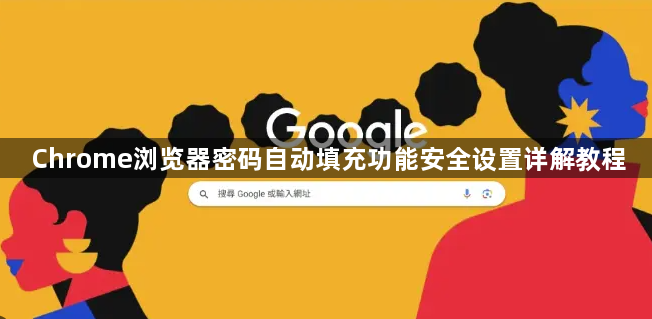
打开Chrome浏览器,点击右上角三个点的菜单图标。选择“设置”进入配置页面,向下滚动找到并点击“自动填充”选项。在这里可以看到与密码相关的管理入口,这是控制自动填充功能的核心区域。
进入“自动填充”设置后,点击左侧菜单中的“密码”项。此时会显示当前已保存的所有登录信息列表。确保“显示‘保存密码’提示”和“自动登录”选项处于开启状态,这样当访问新网站时浏览器会主动询问是否存储凭据。如果尚未启用这些功能,只需点击对应开关即可激活。
对于每个已保存的条目,可以通过右侧的三个点按钮进行编辑或删除操作。例如,若发现某个旧密码存在安全隐患,可直接在此修改为更复杂的新密码;不再使用的账户则应及时清除相关记录。此外,还能手动添加新的网站凭证:点击“添加”按钮,按照提示输入用户名、密码及网址等信息完成录入。
定期检查密码安全性非常重要。在“密码”设置页面中点击“检查密码”,系统会自动分析已保存的所有密码强度,并标记出可能被泄露或过于简单的组合。根据提示更新高风险账户的密码,能有效提升整体账户安全等级。同时建议开启“建议强密码”功能,让浏览器在注册新服务时推荐高强度且唯一的随机字符串作为密码。
为了进一步保护隐私,避免在公共设备上保留敏感数据。使用他人电脑时,务必记得退出个人账号并清理自动填充历史。回到自己的主用机后,可通过“清除浏览数据”工具选择性删除特定时间段内的表单信息,或者完全移除所有已存密码记录。
多设备同步是另一项实用特性。只要登录同一Google账户,不同设备间的密码数据会自动保持同步更新。但需注意,这种便利性也可能带来风险——一旦某台设备丢失或被盗,关联的其他终端也会面临威胁。因此建议结合两步验证等额外防护措施,即使密码意外泄漏也能增加破解难度。
通过上述步骤逐步操作,用户能够有效配置和管理Chrome浏览器的密码自动填充功能安全性。每次修改设置后建议立即测试效果,确保新的配置能够按预期工作。
